Bienvenue sur la page de l’exporteur de 3ds max vers Re-Volt.
L’exporteur est actuellement en développement et il peut rester des bugs. N’hésitez pas à les reporter dans les commentaires, ou demander de nouvelles features ! ![]()
Pourquoi un autre exporteur ?
En utilisant cet exporteur vous pouvez éditer et modifier directement dans 3ds max, il suffit ensuite de cliquer sur « export » pour voir les modifications dans ReVolt. Il y a également de nouvelles fonctionnalités comme :
- Propriétés de collisions toutes disponibles
- Type de collisions (object only/camera only)
- Dégradés de transparence
- Dégradés de brillance (envmap)
- Animations de textures !!
- Optimisations grâce aux quads (faces à 4 côtés)
- Et plus encore !
Et bien sûr toutes les fonctionnalités déjà existantes sont toujours accessibles (Eclairage grâce aux vertex colors, surfaces double-face…)
Téléchargement
![]() >> ReVolt Exporter <<
>> ReVolt Exporter <<
Mise à jour Version 1.14
8 Janvier 2018
Evolutions :
1.14 – 8-Janvier-18
- Onglet Smoothing Groups plus pratique avec les propriétés de surface
- Utiliser un material ID de 99 (ou plus) sur un polygon va le rendre non-texturé ingame
- Onglet Cleanup : le bouton Search for « Zero edge » va sélectionner tous les sommets problématiques et tous les objects problématiques. La précision peut également être ajustée avec la valeur du threshold
- Onglet Cleanup : les polygones peuvent être filtrés par Smoothing Group pour appliquer la valeur limite de l’angle sur les quads(quad angle threshold), permettant de trianguler uniquement les polygones visible des 2 côtés par exemple
- Bug résolu : dans les propriétés d’animation de texture, la longueur de l’animation total n’était pas toujours correcte
- Bug résolu : le bouton Search for « Zero edge » fonctionne désormais également sur les arêtes invisibles
1.13 – 5-Février-17
- Ajout d’un facteur d’échelle globale !!
- Nouvelle option pour l’export PRM : brillant par défaut (shiny by default)
- L’effet de brillant (envmap) est maintenant défini de la même façon pour les W et PRM
- Nouvelle surface : le SG27 défini maintenant un effet Semi-transparent, non-affecté par les miroirs !
- Le fenêtre de statistiques affiche désormais le nom de fichier et l’échelle globale
- Bug résolu : l’animation de texture n’était pas complètement exportée si l’interval actif pour l’animation était plus petit que celui désiré
- Bug résolu : l’export PRM en utilisant le pivot de l’objet ne fonctionnait pas correctement !
- Nouvelle fonction « Adjust animation range » dans le modifier d’animation de texture + UI revue avec plus d’infos
- propriété custom de surface 27 retirée : le jeu plante quand il y a plus d’une voiture sur la surface !
- Le point de pivot est maintenant centré sur les Edit_Mesh lors de l’export de fichiers *.w (boîtes englobantes plus précises)
- Note : L’option Global scale dans les Start Point helpers de la v1.12 ne marchera pas. Remplacez-les par des nouveaux !
1.12 – 24-Janvier-17
- Ajout du support des miroirs : les fichiers *.rim peuvent être exportés
- Ajout du « Start Point helper » : utile pour compléter le fichier *.inf
- Ajout : l’export des miroirs avec le visuel (un seul clic !)
- Le bouton « Add Texture Animation » selectionne le dernier objet modifié
- Le bouton « Add Mirror » selectionne aussi le dernier objet modifié
- Ajout d’un lien d’aide
1.11 – 4-Août-16
- Bug résolu : export en *.w impossible si aucune animation de texture n’était trouvée
1.10 – 29-Juin-16
- Modification du support des animations de textures
- Ajout d’un modifier d’animation de texture
- Bug résolu pour l’animation : les coordonnées étaient en pagaille
- Bug résolu pour le bouton de sélection d’animation
1.03 – 02-Mai-16
- Ajout de la fonction « Reset pivot » pour les fonctions de nettoyage et de conversion
- Bug résolu quand un objet n’avait pas de canal de texture
1.02 – 08-Avr-16
- Ajout de statistiques pour l’export
1.01 – 06-Avr-16
- Export homogène : l’export en PRM et W fonctionne maintenant de la même façon
- Ajout de l’option « Keep quads » pour l’export en PRM
- Taille de la fenêtre par défaut plus haute
- Ajout d’un raccourci d’affichage pour le rendu double-face (Backface culling)
- Ajout d’un raccourci d’affichage pour les arêtes cachées (Hidden edges)
- Ajout d’une fonction macro pour tourner les arêtes cachées (« Turn Edge ») afin de faciliter le processus d’animation de texture
1.0 – 29-Mar-16
- Première version
Setup de 3ds max
Pour installer (ou mettre à jour) l’exporteur, il suffit de glisser le fichier 3ds2rv.mzp sur un 3ds max ouvert et de suivre les instructions comme montré dans la vidéo suivante :
Le mode de rendu par défaut de 3ds max ne permet plus d’afficher les textures et les vertex colors en même temps, mais c’est toujours possible en choisissant un autre moteur de rendu que « Nitrous ». Allez dans la configuration du driver vidéo et changez l’option, voir vidéo ci-dessous :
F.A.Q., utilisation et bugs connus
Comment exporter
Selectionnez l’objet à exporter dans ReVolt, ouvrez l’exporteur et cliquez sur le bouton d’export. Vous pouvez choisir d’exporter un objet (instance) en prm ou une scène entière (world) en w.
En exportant de gros objets/scènes, l’exporteur peut avoir l’air de se bloquer (parfois la barre de progression se bloque), attendez juste quelques secondes de plus et ça devrait aller.
Table de conversion des Smoothing Groups
Comme avec les outils ASE2RV, vous pouvez définir des propriétés de surface grâce aux smoothing groups.
| Smoothing Group | Descriptive Name | Surface ID | Bumpy (relative units) | Grip intensity (relative units) | Particle color (if used) | Skid color | Skid sound |
|---|---|---|---|---|---|---|---|
| No SG Assigned | Default | 0 | 0 | 1 | Ø | Gray | |
| 1 | Conveyor Up | 16 | 1 | 1 | Ø | Ø | |
| 2 | Conveyor Down | 17 | 1 | 1 | Ø | Ø | |
| 3 | Slow Conveyor 1 | 24 | 1 | 1 | Ø | Ø | |
| 4 | Slow Conveyor 2 | 25 | 1 | 1 | Ø | Ø | |
| 5 | Jaws | 7 | 0 | 3 | Ø | Light Gray | |
| 6 | Grippy | 6 | 0 | 2 | Ø | Light Gray | |
| 7 | Shiny | 8 | 0 | 1 | Ø | Ø | |
| 8 | Grim Sunday | 2 | 0 | 1 | Ø | Dark Gray | |
| 9 | Trick | 3 | 0 | -1 | Ø | Light Gray | |
| 10 | Evil Trick | 11 | 0 | -1 | Ø | Gray | |
| 11 | Conspiracy | 9 | 0 | -2 | Ø | Light Gray | |
| 12 | Evil Conspiracy | 5 | 0 | -2 | Ø | Gray | |
| 13 | Super Slippy | 21 | 0 | -4 | Ø | Light Gray | |
| 14 | Mega Slide | 10 | 0 | -5 | Ø | Light Gray | |
| 15 | Bone Shaker | 13 | 1 | 1 | Ø | Gray | |
| 16 | Grass | 12 | 0 | -3 | Green | Green | |
| 17 | Flower Field | 4 | 0 | -3 | Cream | Light Green | |
| 18 | Gravel | 15 | 1 | 1 | Black | Light Gray | |
| 19 | Pebbles | 14 | 2 | 1 | Black | Light Gray | |
| 20 | Lord Muck | 19 | 1 | 2 | Brown | Brown | |
| 21 | Manor Born | 18 | 1 | 1 | Brown | Brown | |
| 22 | Lady Muck | 20 | 1 | -1 | Brown | Brown | |
| 23 | SG23 collision flag | Custom ! | (will add missing IDs desc here – 1/22/23/26/27) | ||||
| Smoothing Group | Extras | Possible uses include: | |||||
| 24 | Objects Only | Dont collide with camera | |||||
| 25 | Camera Only | Camera only, + shadows | |||||
| 26 | Texture Animation | Not available for .prm | |||||
| 27 | Semi-transparency On | Unaffected by mirrors | |||||
| 28 | Additive Transparency | Glow, special effects | |||||
| 29 | Invisible | Low poly .ncp model | |||||
| 30 | Environment On | Glossiness | |||||
| 31 | Double Sided Poly | Visuals only, solid on one side only | |||||
| 32 | No Collision | High poly texture model, deliberate holes |
Vous pouvez également convertir un circuit prévu pour l’export avec les outils ASE2RV d’un simple clique. Ouvrez le panneau « Convert ASE2RV objects » et choisissez la table Morph ou Ali. C’est tout, prêt pour l’export. Note : en utilisant la table Ali, si vous avez configuré un matériau transparent ou brillant, vous devez appliquer les réglages manuellement sur les objets. Pour ce faire, sélectionnez les faces concernées et appliquez les valeurs sur les vertex alpha (=transparence) et illumination (=brillance).
Si une erreur se produit durant l’export, supprimer le layer « Re-Volt Export Layer »
Lors de l’export, les objets sont clonés afin d’appliquer les modifications nécessaires à l’export et mis sur le layer »Re-Volt Export Layer » (voir le layer manager)

De cette façon, même si un bug apparaît et que vous sauvegardez par erreur, votre scène sera intacte. Il suffit de supprimer le layer nommé »Re-Volt Export Layer » ainsi que tous les objets qu’il contient.
Setup de la scène 3ds : backface culling + edges only
Par défaut dans Re-Volt les faces n’ont qu’un seul côté visible, si vous voyez les faces des 2 côtés, activez l’option « backface culling ». Une bonne pratique est d’activer l’option « backface cull on object creation » de 3ds max
(Customize->Preferences…->Viewports).
Lighting et vertex colors
Pour afficher les vertex colors dans la scène, il faut désactiver le Hardware Lighting, et ne pas utiliser le moteur de rendu Nitrous.
Comment garder un polygone en « quad » (face à 4 côtés)
Il suffit d’activer l’option « Keep quads ».
Parfois les faces à 4 côtés sont divisées en 2 triangles car elles ne sont pas parfaitement planes. Pour forcer un polygone en quad, il suffit de le rendre « doublesided ». C’est particulièrement utile lorsque vous voulez exporter des animations de texture.
Vous pouvez également changer la valeur de l’angle maximum toléré entre les 2 triangles. Essayez de garder une valeur très très petite, plus la valeur est grande, plus des bugs visuels risquent d’apparaître.
Vous pouvez forcer l’export triangulé d’un objet en particulier en ajoutant un modifier « Edit Mesh ».
Texture animation orientation
Pour choisir l’orientation de l’animation sur un quad, il suffit de tourner l’arrête centrale. A chaque fois que l’arrête est tournée, l’orientation changera d’un quart de tour en plus.
Bug avec l’utilisation de « Keep quads » : certains polygones peuvent ne pas avoir de collision.
Ce bug est un peu compliqué à expliquer, mais pour l’éviter il suffit d’ajouter une arête quand 2 côtés d’une face à 4 côtés sont alignés (ou plus de 4 côtés).
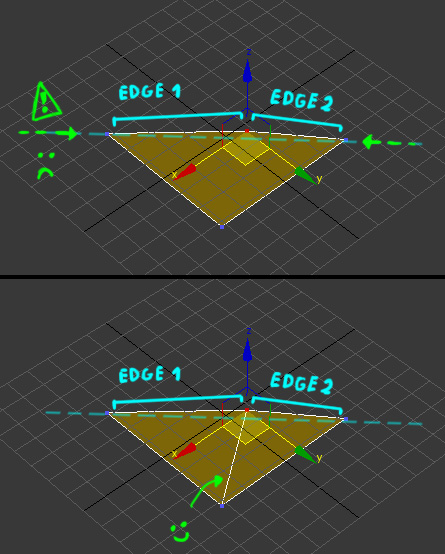
Note : l’exemple ci-dessus est volontairement exagéré, les arêtes 1 et 2 devraient être parfaitement alignées pour vraiment voir le bug apparaître, mais mieux vaut être prévoyant.
Vous pouvez également forcer l’export triangulé d’un objet en particulier en ajoutant un modifier « Edit Mesh » ce qui résoudra ce bug automatiquement.
Une bonne pratique serait de toujours ajouter une arête au milieu de chaque face non convexe.
Le bug des arêtes nulles.
Parfois après l’export il y a des bugs visuels inexpliqués (l’envmap qui se déforme, l’apparition de murs invisibles…) probablement dûs à des arêtes nulles. Pour corriger le problème, sélectionnez les objets à exporter et cliquer sur « Search for « Zero edge ! ». Si un objet pose problème il sera automatiquement sélectionné. Sélectionner les sommets, et utiliser un « weld » avec une valeur très faible corrigera le problème !
Vous pouvez essayer de voir où se situe le problème en regardant l’objet par « en dessous ».
Statistiques
Vous pouvez avoir un aperçu de ce qui a été exporté en cochant l’option « Stats ».
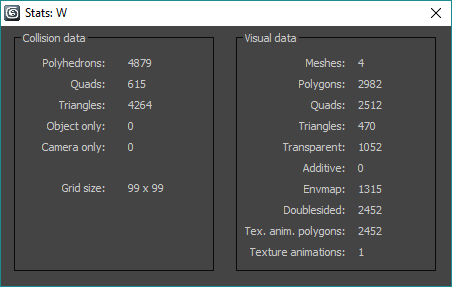
Voilà la liste des limitations actuellement connues (merci à Huki pour les infos) :
- 16383 polygones solides ( = polyhedrons) (65535 depuis RV1.2)
- 1400 polygones transparents visibles simultanéments (à noter que les polygones en mode « additif » sont comptés comme transparents)
- 4000 polygones avec envmap visibles simultanément
- 16 animations de textures (sans limite depuis RV1.2 – Alpha 12.0405)


Bonjour,
J’ai un soucis avec les groupe de lissage, comment faire pour obtenir un relief tel qu’il est dans 3ds max, les instances que j’exporte vers re-volt sont « plates », pas d’ombrage ni de « relief » malgré de nombreux essais…
Y a t’il une solution?
Cdlt, Molene.
L’ombrage dans Re-Volt est créé en coloriant les sommets (vertex colors).
Tu veux dire en modifiant les BMP A/J?
Je suis en train de réécrire une documentation un peu plus détaillée, dont une partie sur les vertex colors. Si vous le souhaitez, je peux d’ors et déjà la rendre accessible et finir cette partie, pour le reste elle sera très incomplète…
Salut Tweak,
C’est comme tu veux, si la partie Vertx Colors est complète, je veux bien que tu la rendes accessible. Ou que tu me l’envoie par mail.
La partie Vertex Colors devrait arriver sous peu. J’ai déjà rendu la doc accessible dans le menu Didacticiels même si elle est incomplète pour l’instant.
Ok, merci